Jak změnit měřítko v AutoCADu
Zobrazování výkresu v různých měřítcích je povinnou funkcí, kterou grafické programy pro návrh mají. Umožňuje zobrazování projektovaných objektů pro různé účely a generování listů s pracovními výkresy.
Dnes se hovoříme o tom, jak změnit měřítko výkresu a objekty, ze kterých se skládá AutoCAD.
Obsah
Jak změnit měřítko v AutoCADu
Nastavení měřítka výkresu
Podle pravidel elektronického kreslení musí být všechny objekty, které tvoří výkres, provedeny v měřítku 1: 1. Kompaktnější váhy jsou přiřazeny výkresům pouze pro tisk, ukládání do digitálního formátu nebo při vytváření rozvržení pracovních listů.
Související téma: Jak uložit PDF do výkresu AutoCADu
Chcete-li zvýšit nebo snížit rozsah uloženého výkresu v aplikaci AutoCAD, stiskněte tlačítko "Ctrl + P" a v poli "Tisk měřítka" v nastavení tisku vyberte příslušný.
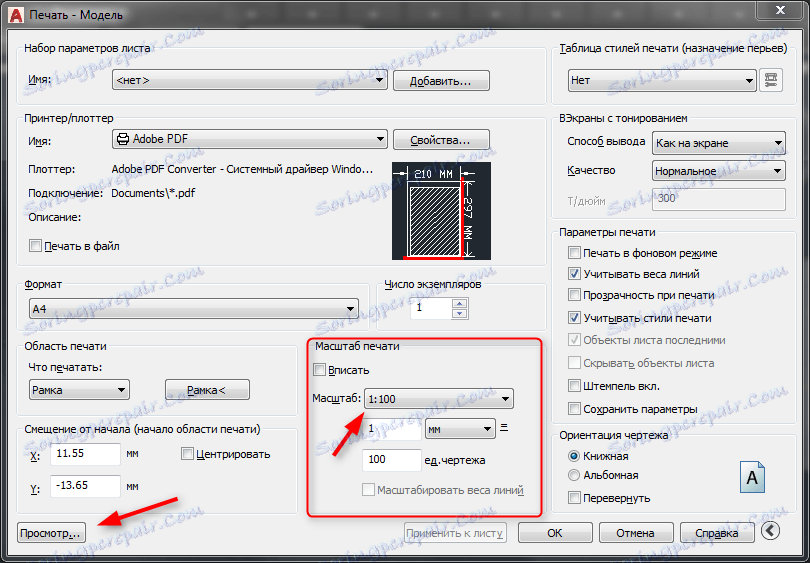
Po výběru typu uloženého výkresu, jeho formátu, orientace a oblasti uložení klikněte na "Náhled", abyste zjistili, jak dobře se přizpůsobený výkres hodí do budoucího dokumentu.
Užitečné informace: Klávesové zkratky v aplikaci AutoCAD
Úprava měřítka výkresu na rozvržení
Klikněte na kartu Rozvržení. Toto je rozvržení listu, na kterém lze umístit výkresy, anotace, razítka atd. Změníme měřítko výkresu na rozložení.
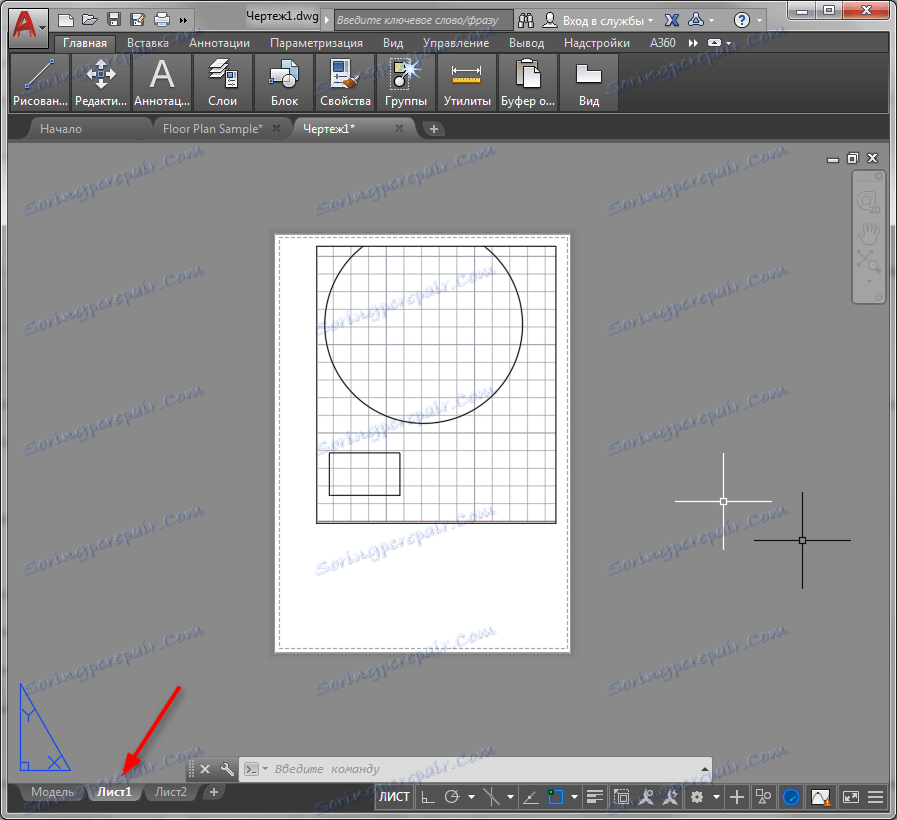
1. Vyberte výkres. Otevřete panel vlastností voláním z kontextové nabídky.
2. V rozbalovací nabídce "Různé" na panelu vlastností najděte řádek "Standardní měřítko". V rozevíracím seznamu vyberte požadovanou měřítko.
Posouváním seznamu přesuňte kurzor na měřítko (bez jeho stisknutí) a uvidíte, jak se měřítko ve výkresu změní.
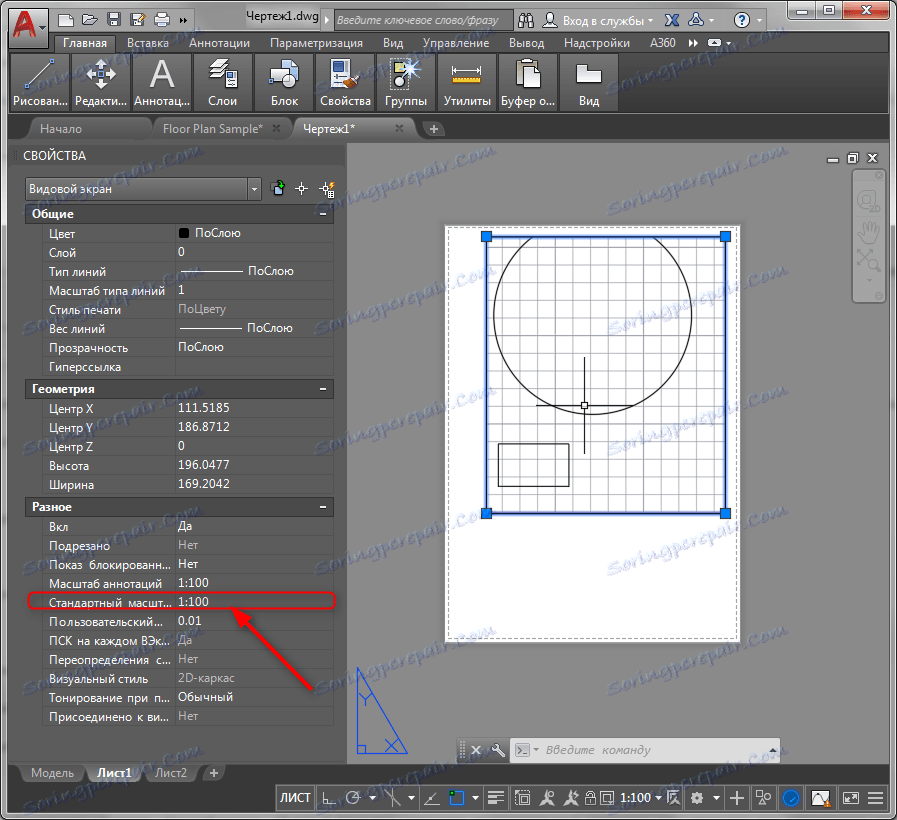
Čtěte také: Jak vytvořit v AutoCADu bílé pozadí
Změna měřítka objektu
Existuje rozdíl mezi změnou měřítka kresby a měřítka objektů. Zvětšit objekt v aplikaci AutoCAD znamená poměrně zvyšovat nebo snižovat jeho přirozený formát.
1. Pokud chcete měnit objekt, vyberte ho, přejděte na kartu "Domov" - "Upravit", klikněte na tlačítko "Zoom".
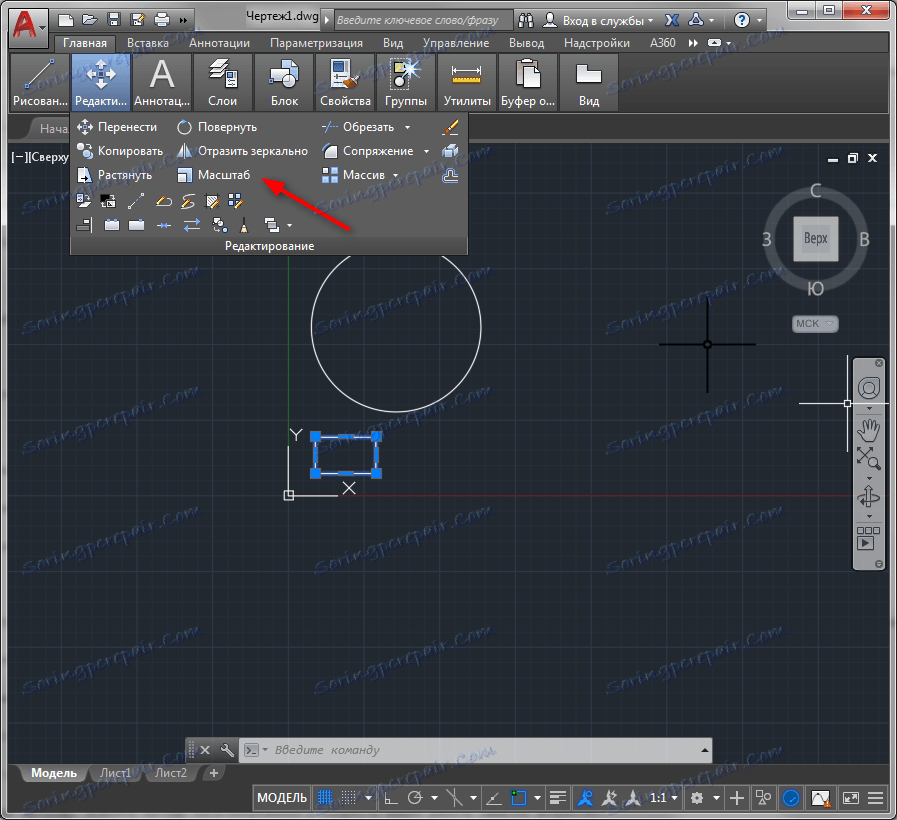
2. Klepněte na objekt, který definuje základní bod měřítka (nejčastěji je jako základní bod vybráno průsečík čáry objektu).
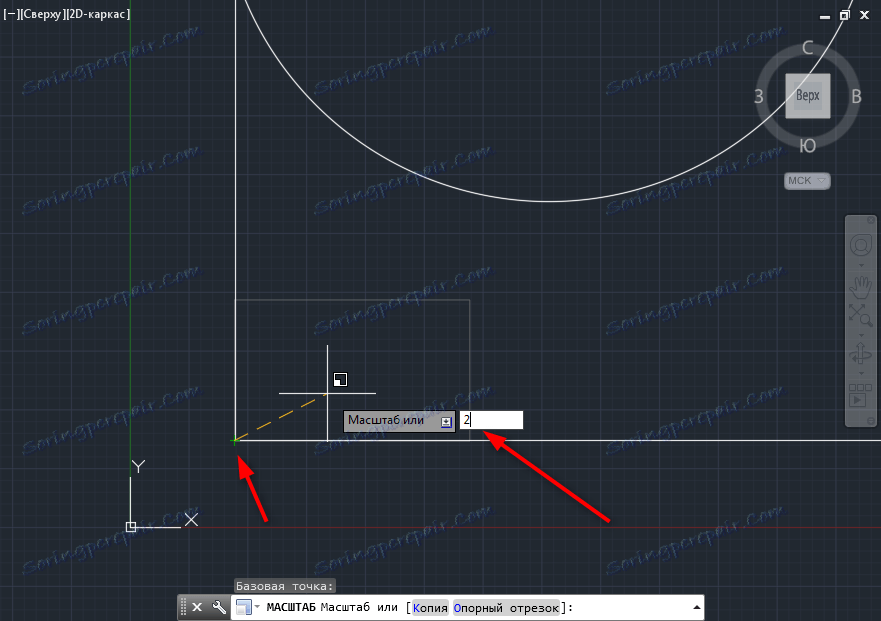
3. V řádku, který se zobrazí, zadejte číslo, které bude odpovídat poměru stran (například pokud zadáte "2" - objekt se zdvojnásobí).
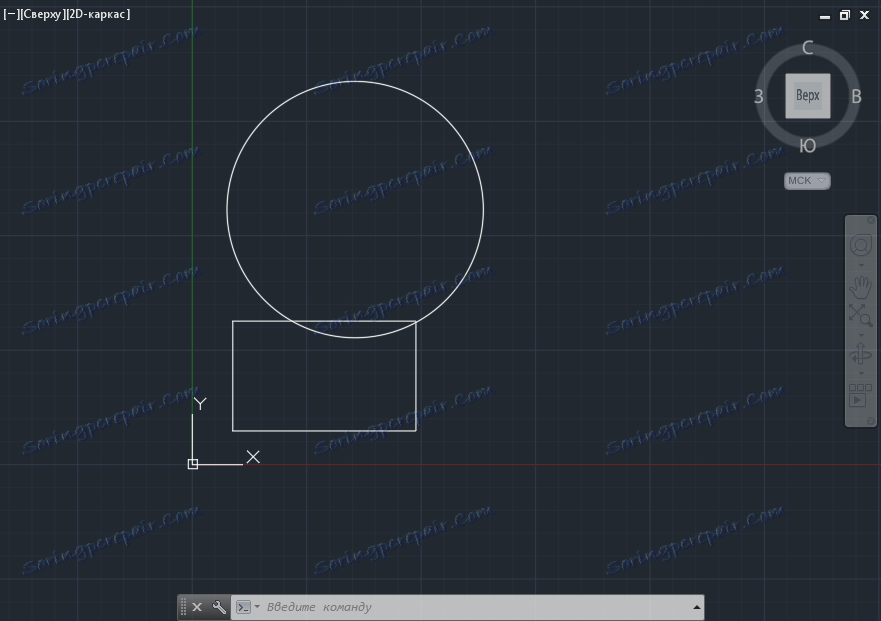
Doporučujeme Vám číst: Jak používat aplikaci AutoCAD
V této lekci jsme zjistili, jak pracovat s váhy v prostředí aplikace AutoCAD. Naučte se metody měřítka a rychlost vaší práce se výrazně zvýší.